Kuinka tehdä Google Mapsista oletusarvo iPhonessa
Google Google Kartat Sankari / / May 15, 2022

Viimeksi päivitetty
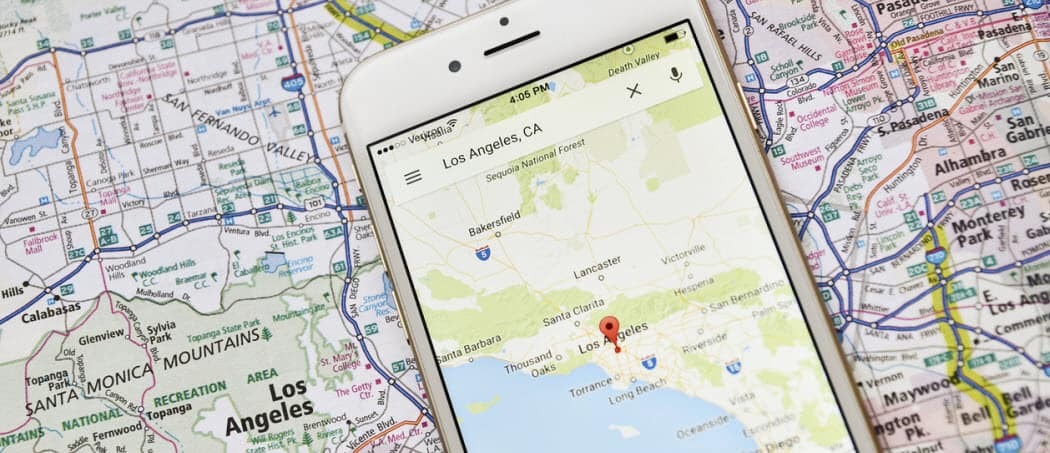
Vaikka ei ole virallista tapaa tehdä Google Mapsista oletusarvo iPhonessa, on olemassa kiertotapa. Tämä opas selittää, mitä tehdä.
Jos käytät iPhonea, olet todennäköisesti tottunut käyttämään Applen omia sovelluksia yleisiin palveluihin. Se ei tarkoita, että sinun täytyy - muita vaihtoehtoja on saatavilla.
Jos esimerkiksi olet tottunut käyttämään Google Mapsia, saatat mieluummin käyttää kyseistä sovellusta Apple Mapsin sijaan. On olemassa tapa tehdä tämä iPhonessa (mutta vain, jos tiedät kuinka).
Jos haluat tietää, kuinka tehdä Google Mapsista oletusarvo iPhonessa, seuraa alla olevaa opastamme.
Kuinka voin muuttaa oletusarvoista karttasovellustani iPhonessa?
Tällä hetkellä ei ole teknisesti mahdollista asettaa Google Mapsia (tai muuta karttasovellusta) iPhonen oletuskartoitussovellukseksi. Jos yrität avata karttalinkin muualla, näet aina Apple Mapsin auki.
Yksi ratkaisu on kuitenkin olemassa: voit avata karttalinkkejä Gmailin kautta Google-sovellusten avulla. Tämä edellyttää Google Chromen, Google Mapsin ja Gmailin asentamista laitteellesi. Sitten sinun on määritettävä sovellukset toimimaan yhdessä.
Mitä tarvitset tehdäksesi Google Mapsista oletuksena iPhonessa
Jos haluat tehdä Google Mapsista oletuksena iPhonessa, se ei ole niin helppoa kuin ladata Google Maps ja muuttaa asetusta. Valitettavasti sinun on asennettava muutamia muita sovelluksia ja muutettava joitain muita asetuksia, jotta tämä toimii.
Jos haluat tehdä Google Mapsista oletuksena iPhonessa:
- Tee Google Chromesta oletusselain.
- Tee Gmailista oletussähköpostisovellus.
- Määritä Gmailin oletusasetukset käyttämään Google Mapsia.
- Lähetä Google Maps -linkit Gmail-tiliisi ja avaa ne Gmailissa.
Kun lähetät Google Mapsin URL-osoitteet Gmail-tiliisi ja napsautat linkkiä Gmail-sovelluksessa, se avaa oletuksena Google Mapsin, ei Apple Mapsin. Tämä on ainoa tunnettu ratkaisu, jolla Google Mapsista tehdään oletusarvo iPhonessa.
Tee Chromesta oletusselain
Sillä ei ole väliä, missä järjestyksessä teet Google-sovelluksista oletuksena, mutta tässä aloitetaan verkkoselaimella. Varmista, että olet asentanut Google Chromen ensin sovelluskaupasta.
Voit tehdä Google Chromesta iPhonen oletusselaimen seuraavasti:
- Avata asetukset.
- Vieritä alas sovellusluetteloasi ja napauta Kromi.
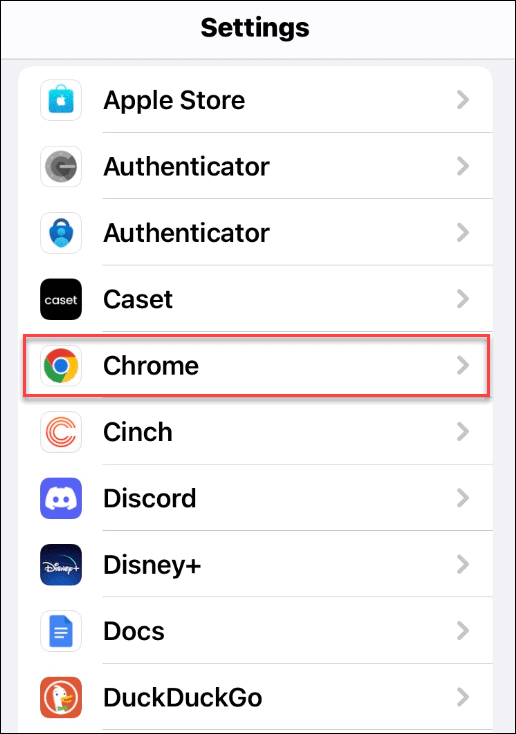
- Napauta Oletusselainsovellus seuraavassa näytössä.
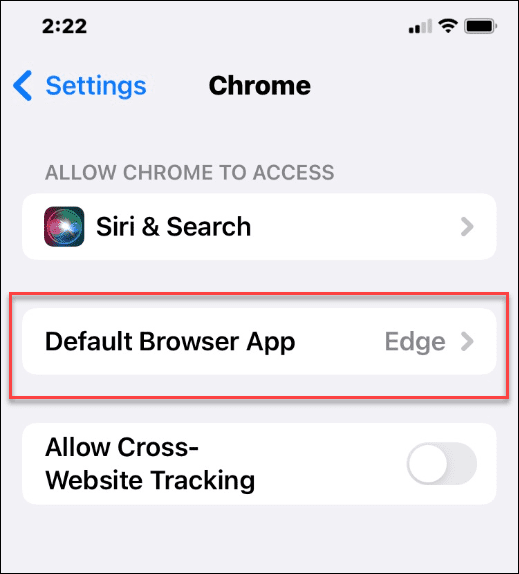
- Napauta asennettujen selainten luettelosta Kromi.
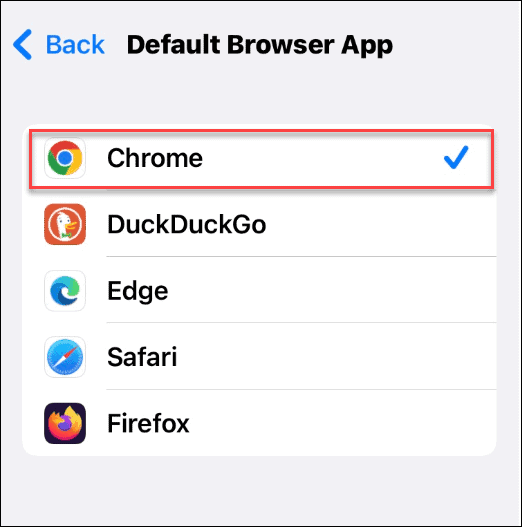
Tee Gmailista oletusarvo iPhonessa
Toinen vaihe, joka sinun on tehtävä, on Gmailin asettaminen oletussähköpostisovellukseksi iPhonessa. Varmista jälleen, että olet asentanut Gmailin ensin App Storesta.
Voit tehdä Gmailista oletussähköpostisovelluksen iPhonessa seuraavasti:
- Avata asetukset.
- Vieritä alas sovellusluetteloasi ja napauta Gmail.
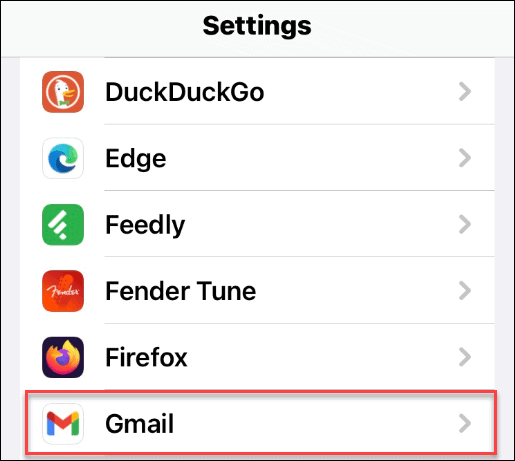
- Napauta Oletuspostisovellus vaihtoehto seuraavassa näytössä.
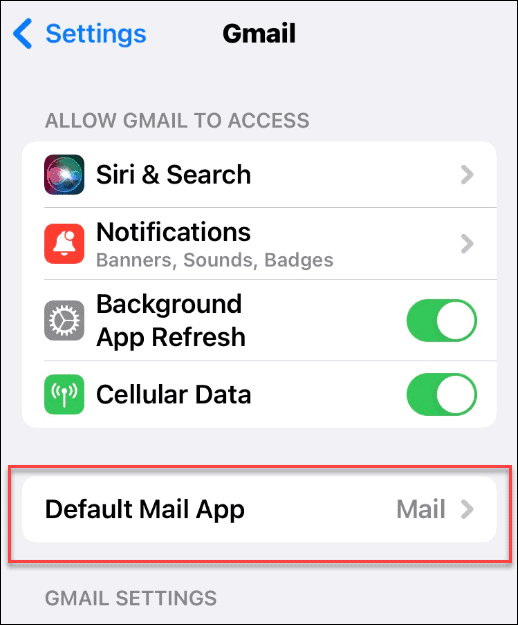
- Napauta Gmail Valitse se asennettujen sähköpostisovellusten luettelosta.
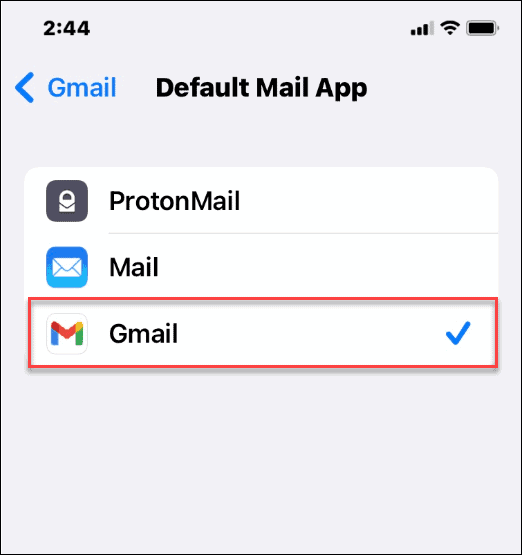
Gmailin määrittäminen iPhonessa käyttämään Google Mapsia
Sinun on myös määritettävä joitain asetuksia Gmailissa ennen kuin jatkat.
Voit asettaa Gmailin oletussähköpostiksi iPhonessa seuraavasti:
- Avaa Gmail-sovellus ja napauta valikkokuvaketta näytön vasemmassa yläkulmassa.
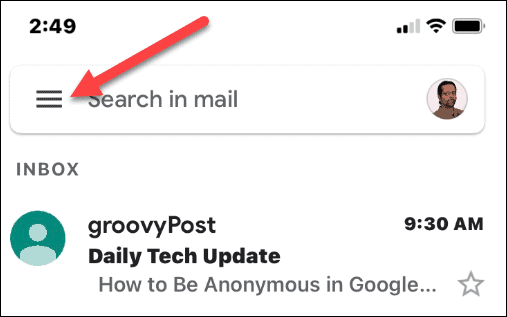
- Vieritä alas valikon alaosaan ja napauta asetukset.
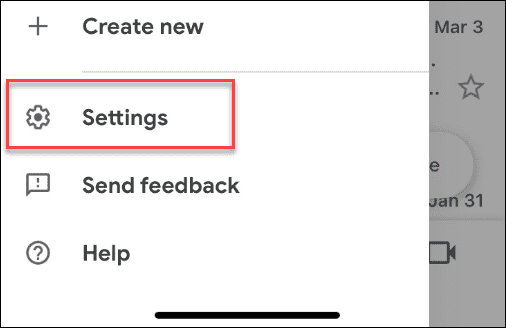
- Napauta Asetukset-näytössä Oletussovellukset vaihtoehto.
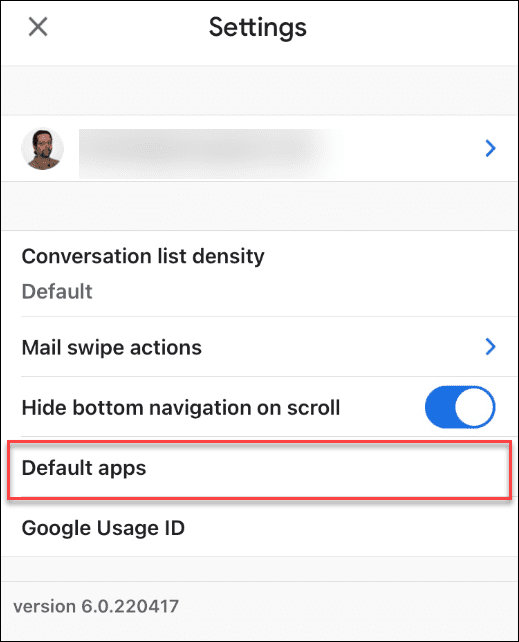
- Alla Navigoi sijainnistasi ja Navigoi sijainnin välillä osiot, valitse napauttamalla Google Kartat.
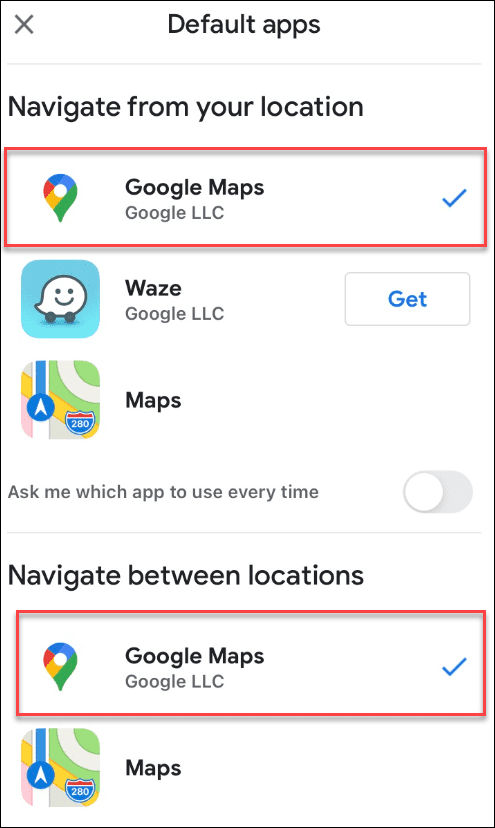
Se siitä. Kun linkki tai osoite ponnahtaa näkyviin Gmailissasi, se kysyy, millä sovelluksella haluat avata sen. Muista valita alareunassa oleva kytkin, jotta se ei kysy sinulta joka kerta.

Tämän jälkeen Gmailissa valitsemasi osoitteet avautuvat saumattomasti iPhonen tai iPadin Google Mapsissa.
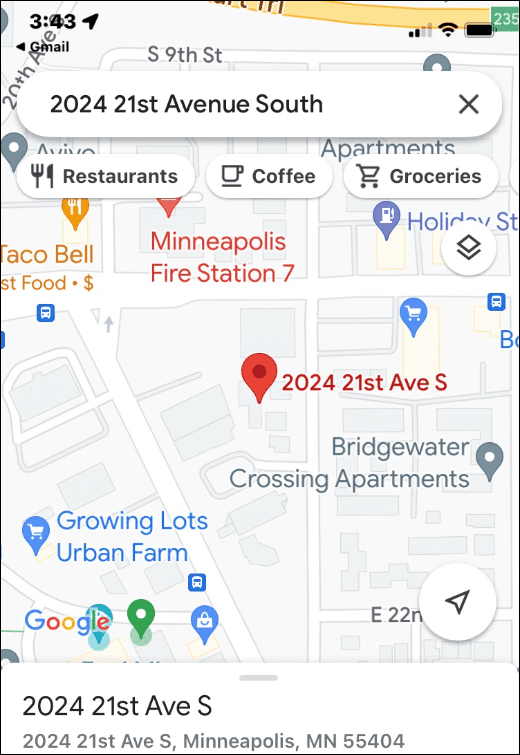
Google Mapsin käyttö
Tämä ei ole idioottivarma menetelmä, mutta yllä olevien vaiheiden avulla voit asettaa Google Mapsin oletusasetukseksi iPhonessa. Jos haluat käyttää sitä, muista lähettää tai jakaa Google Mapsin URL-osoitteet Gmail-tiliisi, jotta voit avata ne nopeasti tällä tavalla.
Jälleen kerran, se ei ole täydellinen, ja joskus Apple Maps avautuu edelleen käyttämästäsi sovelluksesta riippuen. Jos kuitenkin käytät Google-sovelluksia oletuksena, sovellusten pitäisi toimia keskenään tiiviin käyttökokemuksen takaamiseksi. Toivottavasti Apple sallii oikean menetelmän asettaa Google Maps oletukseksi tulevassa päivityksessä.
Lue lisää Google Mapsista miten Google Maps kalibroidaan parantaaksesi käyttökokemusta puhelimessasi. Kun olet kalibroinut karttasi, tarkista käyttämällä GPS-koordinaatit Google Mapsissa. Opi sen jälkeen käyttämään Google Mapsin aikajana matkapäiväkirjana.
Kuinka löytää Windows 11 -tuoteavain
Jos sinun on siirrettävä Windows 11 -tuoteavain tai vain tehtävä käyttöjärjestelmän puhdas asennus,...
Google Chromen välimuistin, evästeiden ja selaushistorian tyhjentäminen
Chrome tallentaa selaushistoriasi, välimuistisi ja evästeet erinomaisesti, jotta se optimoi selaimesi suorituskyvyn verkossa. Hänen tapansa...
Myymälähintojen vastaavuus: Kuinka saada verkkohinnat kaupassa tehdessäsi ostoksia
Myymälästä ostaminen ei tarkoita, että sinun pitäisi maksaa korkeampia hintoja. Hintavastaavuustakuiden ansiosta saat verkkoalennuksia tehdessäsi ostoksia...
Disney Plus -tilauksen lahjoittaminen digitaalisella lahjakortilla
Jos olet nauttinut Disney Plus -palvelusta ja haluat jakaa sen muiden kanssa, näin voit ostaa Disney+ Gift -tilauksen...



